Πώς να χρησιμοποιήσετε το FFmpeg για να μετατρέψετε το MKV σε MP4 χωρίς απώλειες
– «Πώς να μετατρέψω απλά το MKV σε MP4 με το FFmpeg;»
– "FFmpeg μετατροπή από MKV σε MP4 χωρίς επανακωδικοποίηση."
– «Πώς να μετατρέψω το MKV σε MP4 στο τερματικό;»
– «Μετατροπή MKV σε MP4 με το αρχείο εξόδου να είναι ορατό στη διαδικασία»
Μπορείτε να δείτε αυτές ή εκείνες τις ερωτήσεις που γίνονται στο διαδίκτυο σχετικά με τον τρόπο χρήσης του FFmpeg για τη μετατροπή του MKV σε MP4. Σε σύγκριση με άλλους διαδικτυακούς μετατροπείς MKV σε MP4 και δωρεάν λογισμικό μετατροπέα MKV σε MP4, το FFmpeg φαίνεται διαφορετικό και είναι δύσκολο να το χειριστείς στην αρχή. Αλλά μην ανησυχείτε για αυτό, μπορείτε να διαβάσετε αυτό το άρθρο για να καταλάβετε τι είναι το FFmpeg και πώς να μετατρέψετε εύκολα το MKV σε MP4 με το FFmpeg.

Το FFmpeg είναι ο δωρεάν μετατροπέας πολλαπλών πλατφορμών που σας δίνει τη δυνατότητα να μετατρέψετε το MKV σε MP4 και άλλες μορφές βίντεο. Και μπορείτε επίσης να χρησιμοποιήσετε το FFmpeg για ροή και εγγραφή αρχείων πολυμέσων με δωρεάν τρόπο. Δεν θα λάβετε την κοινή διεπαφή MKV σε MP4, όπως "Προσθήκη αρχείου" "Μορφή εξόδου" και άλλα κουμπιά για βελτιστοποίηση. Για να είμαστε πιο συγκεκριμένοι, η μετατροπή .mkv σε .mp4 με FFmpeg είναι ταχύτερη από τους κοινούς μετατροπείς βίντεο όπως το Audacity, το Handbrake και άλλα.
Βασικά χαρακτηριστικά:
Μπορείτε να αποκωδικοποιήσετε, να κωδικοποιήσετε, να διακωδικοποιήσετε, mux, demux, να κάνετε streaming, να φιλτράρετε και να παίξετε σχεδόν οτιδήποτε έχουν δημιουργήσει άνθρωποι και μηχανές. Και το FFmpeg είναι συμβατό με Linux, Mac OS, Microsoft Windows και άλλες πλατφόρμες. Υπάρχουν πολλά εργαλεία FFmpeg όπως ffmpeg, ffserver, ffplay και ffprobe που σας επιτρέπουν να διαχειρίζεστε αρχεία πολυμέσων με μία στάση. Μόλις ανοίξετε τον ιστότοπο ffmpeg.org, μπορεί να σοκαριστείτε με τη μαύρη διεπαφή με μόνο ένα κενό για να συμπληρώσετε. Απλώς αφιερώστε ένα λεπτό για να διαβάσετε τις παρακάτω οδηγίες για να μετατρέψετε το MKV σε MP4 με FFmpeg χωρίς απώλειες.

Κατεβάστε και εγκαταστήστε το FFmpeg σε PC/Mac
Ανοίξτε το www.ffmpeg.org για να κάνετε κλικ στο τεράστιο πράσινο εικονίδιο «Λήψη». Μπορείτε να επιλέξετε εκδόσεις FFmpeg και ποιο λειτουργικό σύστημα θα εγκαταστήσετε, συμπεριλαμβανομένων κυρίως των OS X, Windows και Linux.
Μετατρέψτε το MKV σε MP4 από το τερματικό χρησιμοποιώντας το FFmpeg σε PC/Mac
Βρείτε το βίντεο MKV που θέλετε να μετατρέψετε σε MP4. Στη συνέχεια, μπορείτε να εκτελέσετε την ακόλουθη εντολή για να μετατρέψετε ένα MKV σε MP4 στο Terminal.
ffmpeg -i my_movie.mkv -αντίγραφο vcodec -αντιγραφή acodec my_movie.mp4
Μετά από αυτό, μπορείτε να μετατρέψετε βίντεο MKV σε MP4 χωρίς απώλειες σε Mac, PC και άλλες πλατφόρμες δωρεάν.
Εάν εξακολουθείτε να δυσκολεύεστε να κατανοήσετε την παραπάνω μετατροπή MKV σε MP4 FFmpeg, τότε μπορείτε να αποκτήσετε έναν άλλο μετατροπέα MKV σε MP4 με εύχρηστη διεπαφή. Είναι το AnyMP4 Video Converter Ultimate που μπορεί να μετατρέψει ομαδικά MKV σε MP4 με γρήγορη ταχύτητα μετατροπής και υψηλότερη ποιότητα βίντεο. Ολόκληρη η διεπαφή είναι καλά σχεδιασμένη με όλα τα είδη φίλτρων να εμφανίζονται απλά. Και μπορείτε να λάβετε περισσότερα φίλτρα επεξεργασίας βίντεο για να προσαρμόσετε τις ρυθμίσεις βίντεο και τα εφέ βίντεο των αρχείων MKV που έχουν μετατραπεί σε MP4 σε υπολογιστές Windows και Mac. Σε μία λέξη, Video Converter Ultimate Η εφαρμογή μπορεί να ικανοποιήσει την καθημερινή διαχείριση βίντεο και ήχου, επομένως δεν χρειάζεται να χρησιμοποιείτε το FFMPEG για να μετατρέψετε το MKV σε MP4 χωρίς προβλήματα.
Προσθέστε βίντεο MKV στον εναλλακτικό μετατροπέα βίντεο FFmpeg
Μπορείτε να κατεβάσετε δωρεάν το AnyMP4 Video Converter Ultimate από τον επίσημο ιστότοπο AnyMP4. Για χρήστες Mac, πρέπει να σύρετε το Video Converter Ultimate στο φάκελο "Εφαρμογή" για να ολοκληρώσετε την εγκατάσταση της εναλλακτικής εφαρμογής FFmpeg. Εκκινήστε την εναλλακτική λύση FFmpeg σε υπολογιστή Windows ή Mac. Πατήστε «Προσθήκη αρχείου» στη γραμμή εργαλείων. Θα εμφανιστεί το αναδυόμενο παράθυρο που μπορείτε να επιλέξετε ποιο βίντεο MKV θα εισαγάγετε.
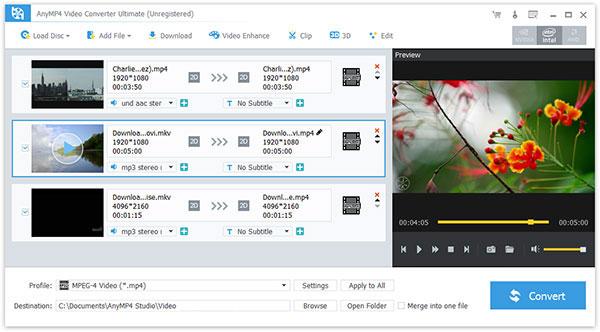
Επεξεργασία εφέ βίντεο MKV
Πατήστε «Επεξεργασία» στην επάνω δεξιά γωνία για να μεταβείτε στη σελίδα επεξεργασίας βίντεο MKV. Μπορείτε να περιστρέψετε βίντεο, να προσαρμόσετε τις ρυθμίσεις 3D, να περικόψετε βίντεο, να προσθέσετε εφέ βίντεο, να βελτιώσετε την ποιότητα του βίντεο και να προσθέσετε κυρίως υδατογράφημα. Επιπλέον, μπορείτε επίσης να επιλέξετε "Βελτίωση βίντεο" στην κύρια διεπαφή για να αναβαθμίσετε το βίντεο χαμηλότερης ανάλυσης σε υψηλότερη ανάλυση.

Μετατρέψτε το MKV σε MP4 με εναλλακτική λύση FFmpeg
Επιλέξτε "4K H.265/HEVC Video(*.mp4)" από το αναπτυσσόμενο μενού "Προφίλ". Μπορείτε να πατήσετε "Εφαρμογή σε όλους" εκτός από τη μαζική μετατροπή αρχείων MKV σε MP4. Κάντε κλικ στο «Αναζήτηση» για να επιλέξετε οποιονδήποτε φάκελο για να αποθηκεύσετε το μετατρεπόμενο βίντεο MKV σε MP4 στο «Προορισμός». Υποστηρίζεται επίσης η συγχώνευση βίντεο MKV σε ένα αρχείο MKV και στη συνέχεια η μετατροπή σε MP4. Πατήστε το κουμπί "Μετατροπή" για να ξεκινήσετε τη μετατροπή βίντεο MKV σε βίντεο MP4 σε υπολογιστή ή Mac σε υψηλή ποιότητα.

Μπορείτε να επιλέξετε FFmpeg για μετατροπή MKV σε MP4 από το τερματικό. Ή μπορείτε να αναζητήσετε την ευκολότερη λύση για τη μαζική μετατροπή MKV σε MP4 με το Video Converter Ultimate σε εξαιρετικά γρήγορη ταχύτητα. Στην πραγματικότητα, ο τελευταίος μετατροπέας βίντεο είναι πιο κατάλληλος για τους περισσότερους χρήστες, ο οποίος έχει ήδη απλοποιήσει όλες τις διαδικασίες μετατροπής βίντεο.
Ερώτηση 1. Γιατί υπάρχει έλλειψη ήχου μετά τη μετατροπή FFmpeg MKV σε MP4;
Υπάρχουν 2 λόγοι για να εξηγήσουμε αυτό το πρόβλημα.
➤ Τα αρχεία εισόδου MKV έχουν ήχο DTS. Αν και υποστηρίζεται σε MP4, ενδέχεται να μην λειτουργεί με τη συσκευή αναπαραγωγής σας. Θα πρέπει να επιλέξετε τον υποστηριζόμενο κωδικοποιητή ήχου από τη συσκευή αναπαραγωγής σας από τη μετατροπή AC3, MP2, WAV1, WAV2, AAC, Vorbis, MP3 και Opus από τη μετατροπή FFmpeg.
➤ Το FFmpeg είναι παλιό. Μπορείτε να κάνετε λήψη του πιο πρόσφατου FFmpeg για να εγκαταστήσετε τον κωδικοποιητή ήχου με βελτιώσεις.
Ερώτηση 2. Πώς να διορθώσετε την απώλεια υποτίτλων μετά τη χρήση του FFmpeg για τη μετατροπή MKV σε MP4;
Υπάρχουν 2 τρόποι για να διορθώσετε το FFmpeg που δεν προσθέτει υπότιτλους κατά τη μετατροπή του MKV σε MP4.
➤ Προσθέστε τον υπότιτλο ως ξεχωριστό προαιρετικό κομμάτι και θα χρειαστεί το MP4 player σας (π.χ. VLC) για να εμφανιστεί ο υπότιτλος.
Προσθέστε την ακόλουθη εντολή στο FFmpeg:
ffmpeg -i infile.mp4 -i infile.srt -c αντιγραφή -c:s mov_text outfile.mp4
➤ Προσθέστε τον υπότιτλο ως σκληρό-μαλακό.
1. Χρησιμοποιήστε τη βιβλιοθήκη libass για να μετατρέψετε τους υπότιτλους σε μορφή .ass από .srt πρώτα εισάγοντας την ακόλουθη εντολή:
ffmpeg -i subtitles.srt subtitles.ass
2. Προσθέστε τους υπότιτλους χρησιμοποιώντας ένα φίλτρο βίντεο εισάγοντας την ακόλουθη εντολή:
ffmpeg -i mymovie.mp4 -vf ass=subtitles.ass mysubtitledmovie.mp4
Ερώτηση 3. Ποιο είναι το καλύτερο; MP4 ή MKV;
Συμβατότητα: Το MP4 μπορεί να αναπαραχθεί σχεδόν από όλες τις συσκευές αναπαραγωγής ενώ το MKV υποστηρίζεται από ορισμένες συσκευές.
Μέγεθος αρχείου: Συνήθως, το MKV έχει μεγαλύτερο μέγεθος αρχείου από το MP4.
Υποστήριξη κομματιού ήχου και υποτίτλων: Το MKV υποστηρίζει τους επιλέξιμους υπότιτλους των ASS και SSA και κομμάτια ήχου, ενώ το MP4 δεν υποστηρίζει. Όταν θέλετε να κάνετε αντιγραφή DVD ή Blu-ray, το MKV είναι η καλύτερη επιλογή.
Ερώτηση 4. Πώς μπορώ να μετατρέψω το MKV σε MP4 πιο γρήγορα;
Το AnyMP4 Video Converter Ultimate υποστηρίζει επιτάχυνση υλικού κατά τη μετατροπή αρχείων MKV. Επομένως, πρέπει απλώς να ενεργοποιήσετε την επιλογή επιτάχυνσης αλλάξτε το MKV σε MP4 γρηγορότερα.
Περισσότερα Ανάγνωση
Λύση Plex MKV – Ένας πλήρης οδηγός για την αναπαραγωγή βίντεο MKV στον διακομιστή Plex Media
Θα παίζει το Plex αρχεία MKV; Γιατί δεν μπορείτε να παίξετε MKV στον διακομιστή Plex Media; Απλώς μάθετε περισσότερες λεπτομέρειες σχετικά με τον τρόπο αναπαραγωγής των αρχείων MKV από το άρθρο.
Εντελώς δωρεάν τρόπος μετατροπής προστατευμένου DVD σε AVI με εξαιρετικά γρήγορη ταχύτητα
Αποτυχία αντιγραφής προστατευμένων DVD; Απλώς ελάτε εδώ και αποκτήστε το καλύτερο δωρεάν λογισμικό DVD σε AVI το 2019. Μπορείτε να μετατρέψετε DVD σε AVI δωρεάν με οποιαδήποτε προστασία αντιγραφής μέσα σε λίγα λεπτά.
Πώς να μετατρέψετε DVD σε ψηφιακές μορφές, όπως MP4, AVI, MP3 και άλλα
Ποιες θα πρέπει να είναι οι καλύτερες μέθοδοι για τη μετατροπή DVD σε ψηφιακές μορφές, όπως MP4, MP3 ή AVI, τις οποίες μπορείτε να χρησιμοποιήσετε για διαδικτυακή ροή; Εδώ είναι 3 συχνά χρησιμοποιούμενες μέθοδοι που πρέπει να γνωρίζετε.
7 Μέθοδοι για να μετατρέψετε εύκολα βίντεο σε MP4
Όταν έχετε πολλές μορφές βίντεο, ποιες είναι οι καλύτερες μέθοδοι για μετατροπή σε MP4; Απλώς μάθετε περισσότερες λεπτομέρειες σχετικά με τις λύσεις από το άρθρο.